Saiba como tornar o Google Chrome navegador padrão no Windows 8 e desfrute de uma navegação mais rápida e segura, seguindo passos simples e rápidos
Entender como tornar o Google Chrome navegador padrão no Windows 8 é importante para quem deseja uma navegação rápida e eficiente.
O Google Chrome é conhecido por sua velocidade, segurança e vasta gama de extensões, tornando-se uma escolha popular entre os usuários.
Para definir o Google Chrome como navegador padrão no Windows 8, primeiro, certifique-se de que ele está instalado no seu sistema.
Caso ainda não esteja, faça o download e a instalação a partir do site oficial do Google Chrome.
Após a instalação, abra o Chrome e clique no ícone de três pontos no canto superior direito da janela para acessar o menu.
No menu, selecione “Configurações”. Role a página até encontrar a seção “Navegador padrão” e clique no botão “Tornar padrão”.
O Windows 8 abrirá uma janela de configurações onde você precisará confirmar sua escolha. Selecione “Google Chrome” na lista de navegadores disponíveis e confirme a ação.
A IntekNet destaca a importância de manter seu navegador sempre atualizado para garantir a máxima segurança e desempenho.
Ao definir o Google Chrome como navegador padrão, você garante que todos os links e páginas da web serão abertos automaticamente no Chrome, proporcionando uma experiência de navegação mais integrada e eficiente.
Com essas etapas simples, você pode facilmente configurar o Google Chrome como o navegador padrão no Windows 8, aproveitando todas as vantagens que ele oferece.
Como tornar o google chrome navegador padrão no Windows 8
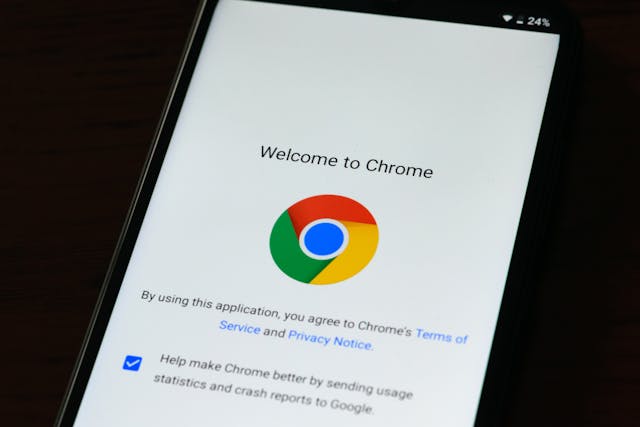
Tornar o Google Chrome seu navegador padrão no Windows 8 é um processo simples que pode melhorar sua experiência de navegação.
Siga este guia passo a passo para configurar o Chrome como seu navegador principal.
Instalando o Google Chrome
Primeiro, se você ainda não tem o Google Chrome instalado, baixe-o e instale-o no seu computador.
Vá ao site oficial do Google Chrome, clique em “Baixar Chrome” e siga as instruções na tela. Após a instalação, abra o Chrome.
Acessando as configurações do Chrome
Abra o Google Chrome. No canto superior direito da janela do navegador, clique nos três pontos verticais para abrir o menu.
No menu, selecione “Configurações”. Isso abrirá uma nova aba com várias opções de configuração.
Configurando o navegador padrão
Dentro das configurações do Chrome, role para baixo até encontrar a seção “Navegador padrão”.
Clique em “Tornar padrão”. Uma janela de configurações do Windows 8 será aberta, permitindo que você escolha o navegador padrão para o sistema.
Selecionando o Chrome como navegador padrão
Na janela de configurações do Windows 8, você verá uma lista de aplicativos sob a categoria “Navegador da Web”.
Clique no navegador que está atualmente definido como padrão. Uma lista de navegadores instalados aparecerá. Selecione “Google Chrome” na lista.
Confirmando a alteração
Após selecionar o Google Chrome, feche a janela de configurações. Agora, o Chrome deve ser seu navegador padrão.
Para confirmar, volte às configurações do Chrome e verifique se ele está listado como o navegador padrão.
Isso garantirá que todos os links clicados abrirão automaticamente no Google Chrome.
Tecnologia e segurança
Utilizar um navegador confiável como o Google Chrome é essencial para garantir uma navegação segura e eficiente na internet.
A tecnologia avançada de segurança do Chrome protege contra sites maliciosos e outras ameaças online, proporcionando uma experiência mais segura para o usuário.
Personalizando a experiência no Chrome
Depois de definir o Chrome como seu navegador padrão, você pode personalizar ainda mais sua experiência de navegação.
Adicione extensões úteis da Chrome Web Store, personalize sua página inicial e configure temas para tornar o navegador mais agradável visualmente.
Essas opções estão disponíveis nas configurações do Chrome, oferecendo uma navegação mais adaptada às suas necessidades.
Mantendo o Chrome atualizado
Para garantir que você sempre tenha a melhor experiência de navegação, mantenha o Google Chrome atualizado.
O Chrome geralmente se atualiza automaticamente, mas você pode verificar manualmente se há atualizações disponíveis.
Vá ao menu do Chrome, selecione “Ajuda” e clique em “Sobre o Google Chrome”. Isso verificará e instalará as atualizações disponíveis.
Resolução de problemas
Se você encontrar problemas ao tentar definir o Google Chrome como seu navegador padrão, verifique se você tem as permissões necessárias no Windows 8.
Às vezes, o controle de contas de usuário pode interferir no processo. Certifique-se de estar logado como administrador do sistema e tente novamente.
Benefícios de usar o Chrome como navegador padrão
Usar o Google Chrome como seu navegador padrão traz vários benefícios. Além de ser rápido e seguro, o Chrome oferece sincronização com sua conta do Google, permitindo acesso fácil a favoritos, histórico e configurações em qualquer dispositivo.
Isso é especialmente útil para quem usa múltiplos dispositivos no dia a dia.
Conclusão
Entender como tornar o Google Chrome o navegador padrão no Windows 8 é fundamental para aqueles que preferem usar este navegador devido à sua rapidez e recursos avançados.
O processo é simples e direto, garantindo que todas as suas atividades de navegação ocorram no Chrome.
Primeiro, abra o Google Chrome. Clique no ícone de três pontos verticais no canto superior direito para abrir o menu.
Selecione “Configurações” e role para baixo até encontrar a seção “Navegador padrão”. Clique no botão “Tornar padrão”. Isso abrirá a janela de configurações do Windows.
Na janela de configurações do Windows, vá até a seção “Programas” e selecione “Programas Padrão”.
Em seguida, clique em “Definir seus programas padrão”. Na lista de programas, encontre e selecione “Google Chrome”.
Clique em “Definir este programa como padrão” e, em seguida, clique em “OK”.
Agora, todas as suas atividades de navegação, como abrir links de e-mails ou documentos, serão realizadas no Google Chrome.
Este procedimento simples assegura que você aproveite ao máximo os recursos e a velocidade que o Chrome oferece.
Portanto, saber como tornar o Google Chrome o navegador padrão no Windows 8 envolve seguir alguns passos simples nas configurações do sistema.
Com essas instruções, você pode facilmente configurar o Chrome como o navegador principal e desfrutar de uma experiência de navegação otimizada e alinhada com as necessidades atuais da tecnologia.
